Havaintotiedoston avaaminen
Monessa tämän tietovarannon SPSS-harjoituksessa käytetään Suomessa vuonna 2017 kerättyä European Values Study -tutkimuksen osa-aineistoa, osaEVS. Sitä käytetään myös tässä ohjeessa esimerkkiaineistona. Havaintotiedosto, osaEVS.sav tai osaEVS.por, pitää ensin tallentaa verkosta, jotta voit avata sen SPSS-ohjelmaan. Jos et ole vielä tehnyt sitä, tee se ensin ohjeiden mukaisesti.
Harjoitusaineistot ovat saatavilla kahdessa muodossa. Toinen tiedoston tallennusmuoto on Portable. Portable-muotoon tallentamisella on haluttu varmistaa, että mahdollisimman monen käyttäjän koneet/ohjelmat varmasti lukevat havaintoaineistotiedoston. Portable-tiedostot ovat kuitenkin suurempia ja SPSS-ohjelmiston oletuksena käyttämä matriisin tallennusmuoto onkin .SAV. Tässä harjoituksessa opastetaan avaamaan sekä POR- että SAV-muotoinen havaintotiedosto ja tallennetaan POR-havaintotiedosto SAV-muotoon. Jatkossa harjoituksia tehdessä kannattaa käyttää osaEVS.sav-tiedostoa.
Käynnistettyäsi SPSS-ohjelman toimi seuraavien ohjeiden mukaisesti:
Jos SPSS:n avaamisen yhteydessä näyttöön tulee Welcome-ikkuna, niin sulje se Close-painikkeella ja jatka alla olevien ohjeiden mukaan.
Avataan SPSS Portable-tiedosto
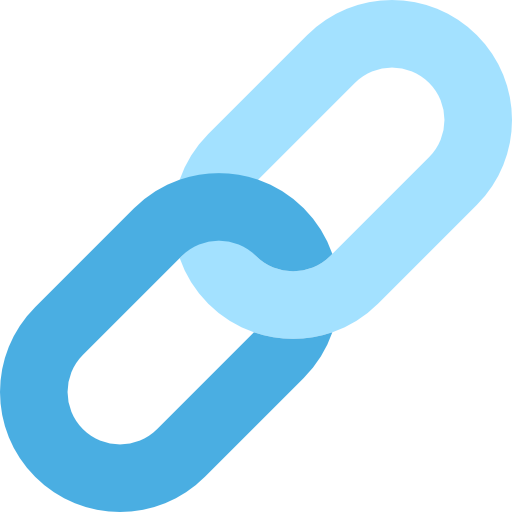
Käynnistyessään SPSS avautuu Data Editor -ikkunaan. Valitse File-valikosta Open ja edelleen Data...
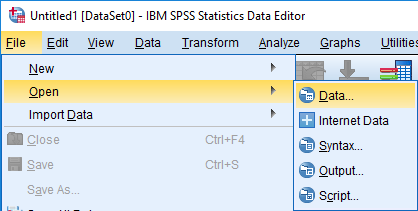
Valitse Look in -kohtaan se kansio, jonne havaintotiedosto on tallennettu. Kannattaa siis pitää mielessä, mihin kansioon aineiston verkosta tallentaa.
Vaikka kansio on oikea, niin tiedoston nimi ei ilmesty heti ruudulle, sillä oletusasetusten mukaan näytettävien tiedostojen muoto on SAV. Valitse Files of type: -vaihtoehdoista Portable (*.por) -tiedostomuoto, niin portable-tiedostot tulevat näkyviin. Valitsemalla All Files (*.*) saat näkyviin kaikki kyseisessä kansiossa olevat tiedostot.
Valitse osaEVS.por-tiedosto ja avaa se Open-painikkeella.
Tallennetaan havaintoaineisto seuraavaksi SAV-muotoon.
Valitse joko Save tai Save As... Vaikka normaalisti Save-toiminnolla tiedosto tallennetaan automaattisesti samalle nimelle, tässä tilanteessa SPSS-ohjelma ei tee sitä, vaan ehdottaa SAV-tallennusmuotoa ja avaa saman taulun kuin Save As -komento.
Tarkista, että Look in: -kohdassa on näkyvissä se kansio, johon haluat tiedoston tallentaa. Ellei ole, niin valitse oikea paikka tiedostolle. Kirjoita File name: -kenttään tiedoston nimi (tässä 'osaEVS'). Tiedostomuotoa (.sav) ei tarvitse välttämättä kirjoittaa. Ohjelma lisää määreen tiedostopäätteen nimeen kun Save as type: -kenttään on valittu tiedostotyypiksi SPSS Statistics (*.sav). Tallenna klikkaamalla Save.
Jos haluat käydä ohjatusti tämän harjoituksen avulla vielä läpi SAV-muotoisen tiedoston avaamisen, jatka nyt poistumalla SPSS-ohjelmasta (File - Exit).
Avataan SPSS SAV-tiedosto
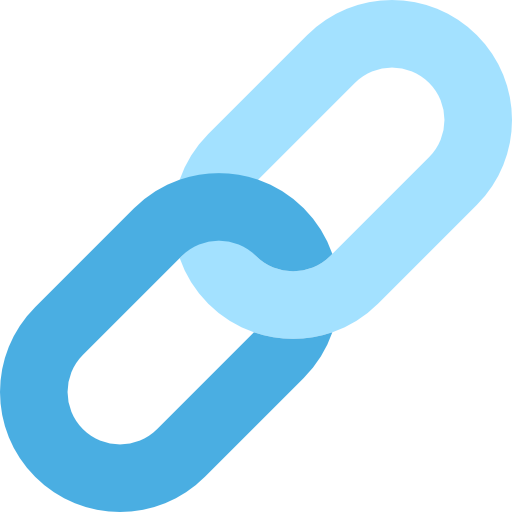
Käynnistyessään SPSS avautuu Data Editor -ikkunaan. Ohjelma avaa samalla myös Welcome-ikkunan, jos tätä ei ole estetty ohjelman asetuksissa. Mikäli SAV-muotoinen tiedosto on jo tallennettu ja se näkyy 'Recent files' -luettelossa, tiedosto voitaisiin avata kaksoisklikkaamalla sen nimeä tai valitsemalla tiedosto ja klikkaamalla Open-painiketta.
Tehdään tässä tapauksessa kuitenkin toisin. Olipa tiedoston nimi luettelossa tai ei, se voidaan aina avata File-valikon Open-toiminnolla. Jos ohjelma avasi Welcome-ikkunan, sulje se Close-painikeella.
Klikkaa File - Open - Data. Jos avattavan tiedoston nimeä osaEVS.sav ei heti näy ruudulla, tarkista, että oikea kansio on valittuna Look in: -kentässä ja näytettävän tiedoston tyypiksi Files of type: -valikossa on valittu SPSS Statistics (*.sav).
Valitse osaEVS.sav-tiedosto ja avaa se Open-painikkeella.
Lopuksi
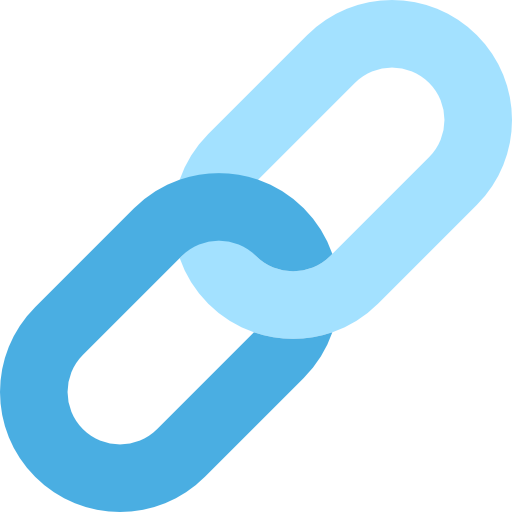
Tämä esimerkkiaineisto on siis osa Suomessa kerätystä European Values Study 2017 -aineistosta. Ennen aineistoon tutustumista voit lukea vielä aineiston kuvauksen. Myös kyselylomakkeeseen PDF on mahdollista tutustua.